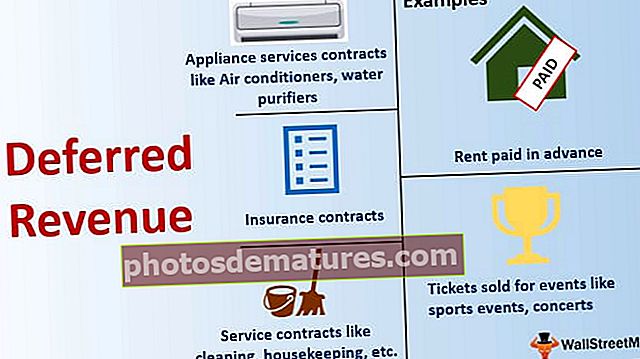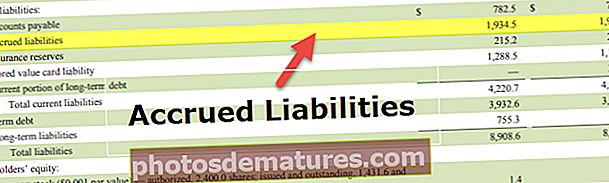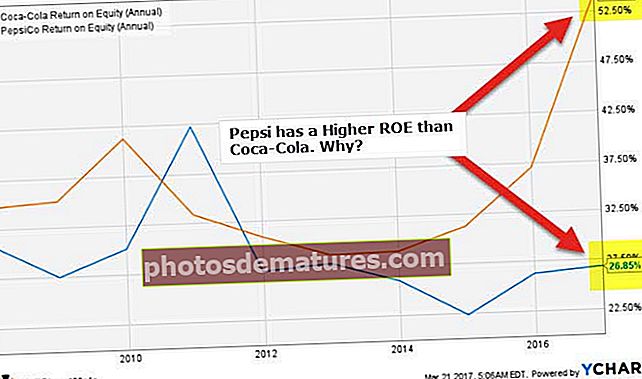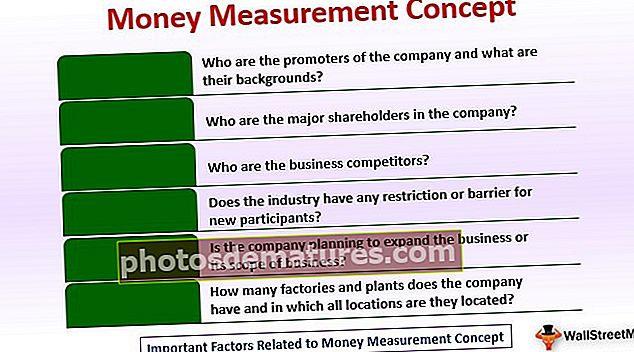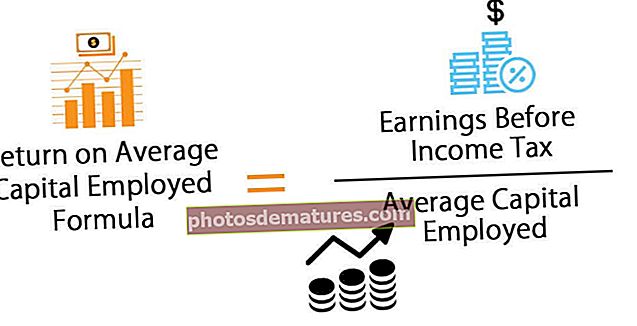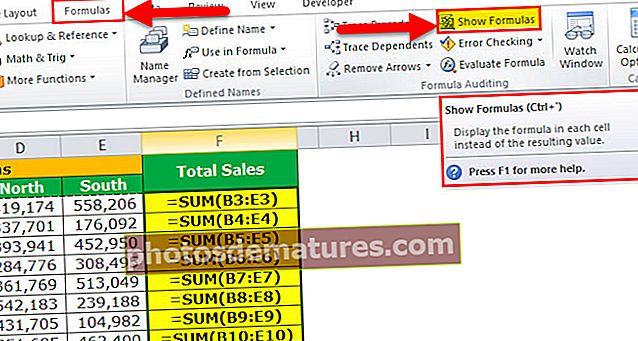ఎక్సెల్ లో మాక్రోలను ఎలా ప్రారంభించాలి? (స్టెప్ బై స్టెప్ గైడ్)
ఎక్సెల్ (2007, 2010, 2013 & 2016) లో మాక్రోలను ఎలా ప్రారంభించాలి?
ఎక్సెల్ లో మాక్రోలను ప్రారంభించడం అనేది ఏదైనా స్థూల-ప్రారంభించబడిన వర్క్షీట్ను తెరిచేటప్పుడు మనం లోపం ఎదుర్కొనే ప్రక్రియ, ఎందుకంటే భద్రతా కారణాల వల్ల ఎక్సెల్ బాహ్య వనరుల నుండి మాక్రోలను నిలిపివేస్తుంది, మాక్రోలను ప్రారంభించడానికి మేము ఎంపికల ట్యాబ్లోని విశ్వసనీయ కేంద్రానికి వెళ్లాలి ఫైల్స్ విభాగం మరియు వర్క్బుక్లోని అన్ని మాక్రోలను ఎనేబుల్ చేసే అన్ని మాక్రోలను ఎనేబుల్ చెయ్యండి.
ఎక్సెల్ యొక్క మాక్రోలకు ఏ రకమైన అనుమతి అవసరమో తనిఖీ చేసి నిర్ణయించడం మొదటి దశ. పాక్షిక అనుమతి ఇవ్వడం, అనుమతి ఇవ్వడం మరియు పూర్తి చేసిన అనుమతి ఇవ్వడం వంటివి నిర్ణయం కావచ్చు.
మంజూరు చేయవలసిన అనుమతి రకానికి సంబంధించి నిర్ణయం తీసుకున్న తరువాత, మేము ఈ క్రింది దశను అనుసరించాలి.
- దశ 1: ఫైల్ టాబ్ పై క్లిక్ చేసి ఎక్సెల్ ఎంపికలకు వెళ్ళండి.

- దశ 2: ఎంపికల నుండి ట్రస్ట్ సెంటర్ సెట్టింగులకు వెళ్లండి.

- దశ 3: మాక్రో సెట్టింగుల నుండి, ఏ రకమైన అనుమతి మంజూరు చేయాలో మేము ఎన్నుకోవాలి. మేము మాక్రోలను విశ్వసించినందున పూర్తి అనుమతి ఇవ్వాలనుకుంటే, ఎక్సెల్ లో “అన్ని మాక్రోలను ప్రారంభించు” ఎంపికను ఎంచుకోవచ్చు. మాక్రోల వాడకాన్ని మనం ఆపివేయవలసి వస్తే “అన్ని మాక్రోలను ఆపివేయి” ఎంచుకోవాలి.
- దశ 4: ఈ ఫైల్లోని మాక్రోలు నిలిపివేయబడిందనే వాస్తవం గురించి మాకు నోటిఫికేషన్ కావాలంటే, “నోటిఫికేషన్తో అన్ని మాక్రోలను డిసేబుల్ చేయి” ఎంపికను ఎంచుకోవాలి మరియు వికలాంగ మాక్రోల గురించి నోటిఫికేషన్ అవసరం లేకపోతే మనం ఎంచుకోవాలి “నోటిఫికేషన్ లేకుండా ఆపివేయి” ఎంపిక.

- దశ 5: తగిన రకమైన అనుమతిని ఎంచుకున్న తరువాత “OK” పై క్లిక్ చేయండి మరియు ఆ సెట్టింగ్ మీ కంప్యూటర్లో వర్తించబడుతుంది.
- దశ 6: ఎక్సెల్ లో మాక్రోలను సరిగ్గా ప్రారంభించడానికి మేము ఎక్సెల్ పై యాక్టివ్ ఎక్స్ నియంత్రణలను కూడా ప్రారంభించాలి. మాక్రోస్ ఆబ్జెక్ట్కు యాక్టివ్ఎక్స్ నియంత్రణలు అవసరమైతే ఈ యాక్టివ్ఎక్స్ నియంత్రణలు అవసరం. “ట్రస్ట్ సెంటర్ సెట్టింగులు” నుండి యాక్టివ్ ఎక్స్ యొక్క ఎంపికను ఎంచుకోండి మరియు “అన్ని నియంత్రణలను ప్రారంభించు” ఎంచుకోండి.

ఎక్సెల్ లో అన్ని మాక్రో ఫైళ్ళను శాశ్వతంగా ఎలా ప్రారంభించాలి?
మేము సాధారణంగా విశ్వసనీయ మూలం నుండి ఫైళ్ళను స్వీకరిస్తే మరియు అది ఫైల్ను ఉపయోగించుకునేలా మాక్రో ఫీచర్ను ప్రారంభించాల్సిన అవసరం కంటే కొంత స్థూల లేదా VBA కంటెంట్ను కలిగి ఉంటే. ఈ సందర్భంలో, మేము మాక్రోలను ఎక్సెల్ లో శాశ్వతంగా ప్రారంభించగలము మరియు ఇది మన సమయాన్ని ఆదా చేస్తుంది.
- దశ 1: ఎక్సెల్ యొక్క ఫైల్ టాబ్ పై క్లిక్ చేసి, ఎక్సెల్ ఎంపికలకు వెళ్ళండి.

- దశ 2: ఎంపికల నుండి ట్రస్ట్ సెంటర్ సెట్టింగులు> ట్రస్ట్ సెంటర్ సెట్టింగులకు వెళ్ళండి.

- దశ 3: మాక్రో సెట్టింగులలో, అన్ని మాక్రోలను ప్రారంభించు ఎంచుకోండి.

గుర్తుంచుకోవలసిన విషయాలు
- VBA కోడ్ను కలిగి ఉన్న ఫైల్ తప్పనిసరిగా “మాక్రో ఎనేబుల్డ్ ఫైల్” గా సేవ్ చేయబడాలి. VBA కోడ్ కంటే ఫైల్ మరొక పొడిగింపులో సేవ్ చేయబడితే మరియు ఫైల్లో మాక్రోలు ప్రారంభించబడవు.
- మేము “అన్ని మాక్రోలను ప్రారంభించు” ఎంచుకుంటే, విశ్వసనీయమైన లేదా నమ్మదగిన మూలం నుండి వచ్చిన అన్ని మాక్రోలు ఎటువంటి హెచ్చరిక లేదా తదుపరి అనుమతి లేకుండా నడుస్తాయి. ఇది కొన్నిసార్లు ప్రమాదకరంగా ఉండవచ్చు.
- మేము “నోటిఫికేషన్ లేకుండా మాక్రోలను ఆపు” ఎంచుకుంటే, ఫైల్లో ఉన్న మాక్రోలు మొదటి సందర్భంలో ఎందుకు అమలు కావు అనే వాస్తవాన్ని మేము నిర్ధారించలేకపోవచ్చు. కాబట్టి వికలాంగ మాక్రోల గురించి నోటిఫికేషన్ చూపించడానికి మేము ఎంచుకోవాలని సలహా ఇస్తారు.